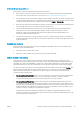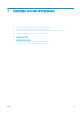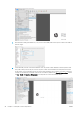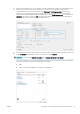HP DesignJet T100 and T500 Series Printers - User Guide
Imprimer une tâche multipage PDF à partir d’Adobe Acrobat Reader
ou Adobe Acrobat Pro
Utilisation d’un pilote raster
1. Ouvrez une tâche multipage dans Adobe Acrobat Reader ou Adobe Acrobat Pro (HP recommande toujours
d’utiliser la dernière version).
2. Cliquez sur Fichier > Imprimer.
3. Sélectionnez une imprimante et un pilote.
4. Cochez la case Choisir la source du papier par format de page PDF.
5. Réglez les autres propriétés dans la fenêtre de propriétés du pilote, comme requis.
6. Cliquez sur le bouton Imprimer.
Les pages sont imprimées au format de page standard le plus proche du format de page du document d’origine.
Impression d'un document avec les couleurs appropriées
Cette section vous explique comment imprimer un document à partir d'Adobe Acrobat et d'Adobe Photoshop, en
mettant l'accent sur la gestion des couleurs.
Utilisation d'Adobe Acrobat Reader
Acrobat Reader est l'application la plus basique pour les chiers PDF ; plusieurs outils de gestion des couleurs
communs dans des applications plus sophistiquées ne sont pas expressément présents et fonctionnent par
défaut avec des prols qui ne peuvent pas être modiés. Par exemple, il n'y a aucun moyen de sélectionner un
espace couleur travail ; un espace couleur par défaut, en général sRGB, est appliqué. Cet espace couleur est
utilisé pour l'aichage à l'écran, par exemple. Il est également utilisé comme prol couleur alternatif lorsqu'aucun
autre n'est spécié par un chier, comme cela est expliqué plus tard.
FRWW Imprimer une tâche multipage PDF à partir d’Adobe Acrobat Reader ou Adobe Acrobat Pro 47